Как сделать форму для регистрации на вебинар
Обновлено: 07.07.2024
Одним из главных показателей эффективности вебинара является количество участников, которые его посетили. Напоминания о вебинаре и письма со ссылками на мероприятие влияют на этот показатель сильнее всего.
Согласно отчету компании ON24, конверсия в посещение из регистраций на вебинар составляет в среднем от 35% до 45%. Показатели меняются в зависимости от сферы деятельности и тематики мероприятия.
Согласно данным GoToWebinar, главным инструментом для информационной поддержки вебинаров являются рассылки, потому что регистрируясь на вебинар пользователи оставляют свой email-адрес.
Поэтому отправлять первую напоминалку о вебинаре лучше за несколько дней. К этому времени большинство желающих уже зарегистрируется, а те, кто регистрировался в самом начале, успеют забыть о событии.
Опишем по шагам, как настроить рассылки для вебинара в UniSender.
Шаг 1. Соберите регистрации на вебинар
Любой вебинар начинается с регистрации. Вы можете передавать контакты участников в UniSender несколькими способами:
- через формы подписки UniSender;
- через сторонние формы подписки сервисов, интегрированных с UniSender;
- с помощью ручного импорта базы участников.
Также вы можете настроить интеграцию с UniSender по API, но это небыстрый метод, который требует помощи программиста. Для этого почитайте документацию и рекомендации по написанию техзаданий.
Если для регистрации использовать формы подписки UniSender, участники будут попадать в список контактов автоматически.
Можно выбрать формы других сервисов. Тогда для начала нужно будет настроить интеграцию, чтобы контакты передавались в списки UniSender, либо импортировать их вручную.
Заполняя форму UniSender, участники подписываются на рассылку методом Double Opt-In и поэтому сразу получат письмо подтверждения подписки. В этом письме можно поблагодарить участников за проявленный интерес, добавить информацию о дате и времени проведения вебинара.
Это и будет первое письмо, с которого начнется информационная поддержка онлайн-мероприятия.

Пример письма подтверждения регистрации на вебинар
Если вы передаете контакты из сторонних форм или планируете импортировать их вручную, то первым письмом для участников будет одно из писем-напоминаний, которое мы настроим ниже.
Шаг 2. Продумайте стратегию уведомлений о вебинаре
Теперь определим стратегию отправки писем:
- как будут отправляться письма;
- сколько писем будет отправлено;
- когда именно они будут отправляться.
Выбор способа отправки писем напрямую зависит от того, каким образом контакты участников вебинара будут попадать в UniSender.
Если для регистрации участников вы будете использовать формы UniSender либо участники будут автоматически передаваться в UniSender с помощью интеграции с другими сервисами, настраивайте запланированные рассылки.
Если список участников вебинара будет сформирован заранее либо участники будут регистрироваться с помощью ваших форм или форм другого сервиса без автоматической передачи контактов в UniSender, можно использовать автоматическую цепочку писем.
Важно понимать, что в автоматической цепочке все контакты получат письмо одновременно только в том случае, если они будут одновременно добавлены в указанный в цепочке список контактов.
Как дополнительное уведомление можно подключить услугу SMS-рассылки для отправки SMS-напоминаний участникам вебинара. Это имеет смысл, если при регистрации вы собираете телефонные номера. SMS-рассылку нужно настраивать заранее.
Чтобы достичь высоких результатов, лучше комбинировать несколько способов отправки.
Рассмотрим пример, в котором участники будут импортированы в список UniSender вручную за 3 дня до начала вебинара.
После добавления в список с помощью автоматизации им будет отправлено 2 письма: за 3 дня до мероприятия и в день проведения вебинара. Это будут информационные письма, цель которых напомнить о себе и дополнительно мотивировать участников посетить вебинар.
Также создадим письмо и запланируем его отправку за 1 час до начала вебинара. В нём мы напомним о том, что скоро начнется трансляция, и добавим ссылку для входа.
За 10 минут до старта подготовим и отправим SMS-уведомление, в котором продублируем ссылку на трансляцию. SMS-рассылка обеспечит нам охват тех участников, которые могли пропустить письмо.
После окончания вебинара отправим завершающее письмо, добавив к нему дополнительные материалы и ссылку на запись.
Шаг 3. Подготовьте список контактов для рассылки
Заранее создайте список для участников вебинара.
Если вы не планируете использовать формы UniSender или настраивать интеграции для регистрации участников, не забудьте добавить все контакты в список вручную за три дня до вебинара.
Шаг 4. Создайте шаблоны писем
Все письма для вебинара лучше создать заранее в виде шаблонов, после чего их можно будет использовать как в автоматизации, так и при ручной отправке рассылки.
Мы рекомендуем пользоваться конструктором для создания писем. Если вы верстаете письма с нуля или используете другие сервисы для создания шаблонов, лучше подготовить шаблоны заранее и импортировать уже готовые версии в UniSender.
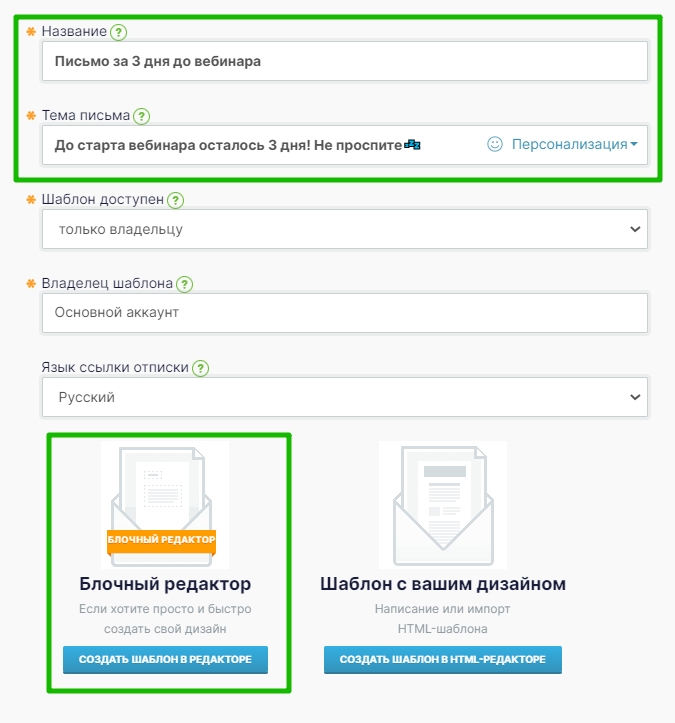
Вы также можете создать письмо на основе одного из шаблонов UniSender.
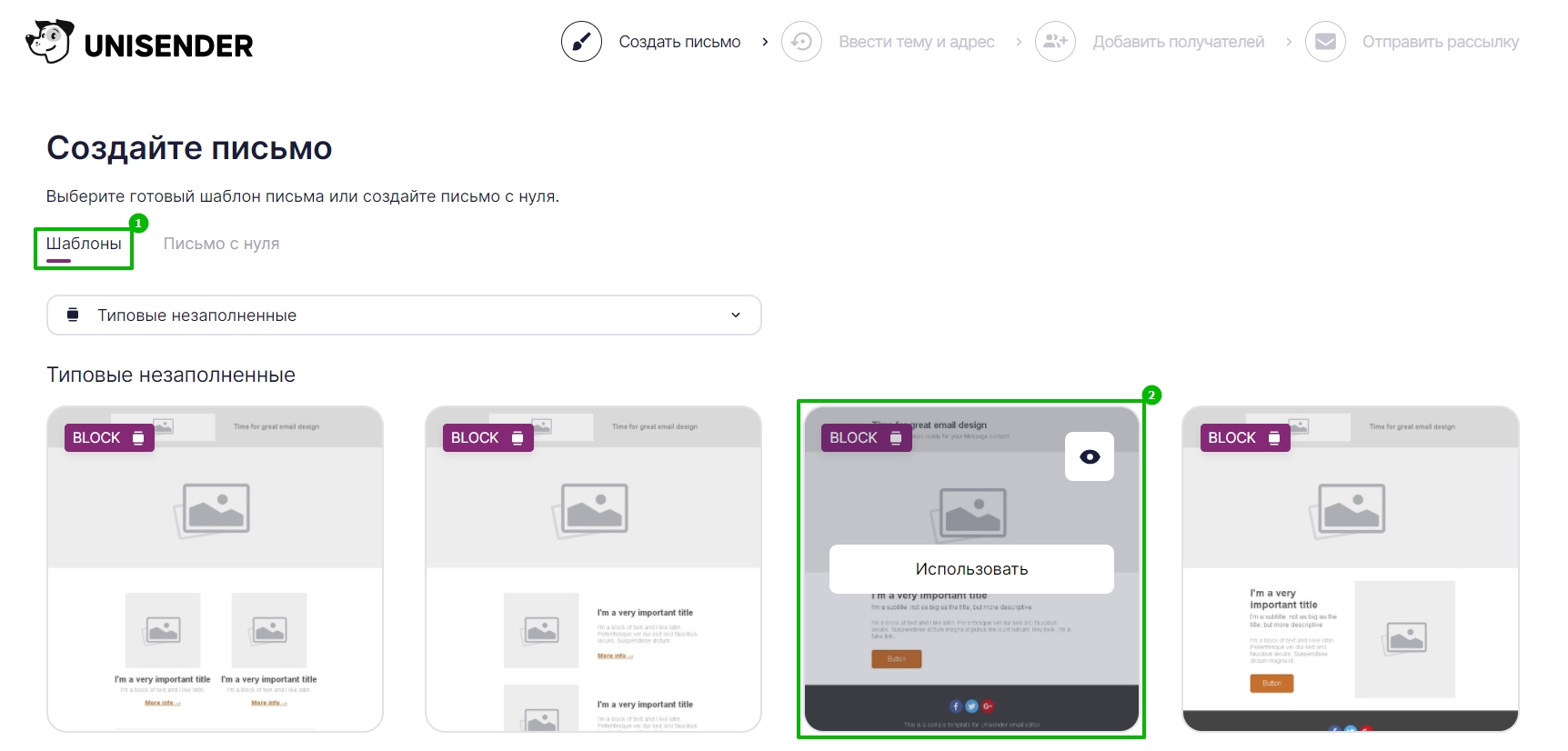
Создайте рассылку с помощью выбранного шаблона и на последнем шаге вместо отправки сохраните письмо как шаблон.
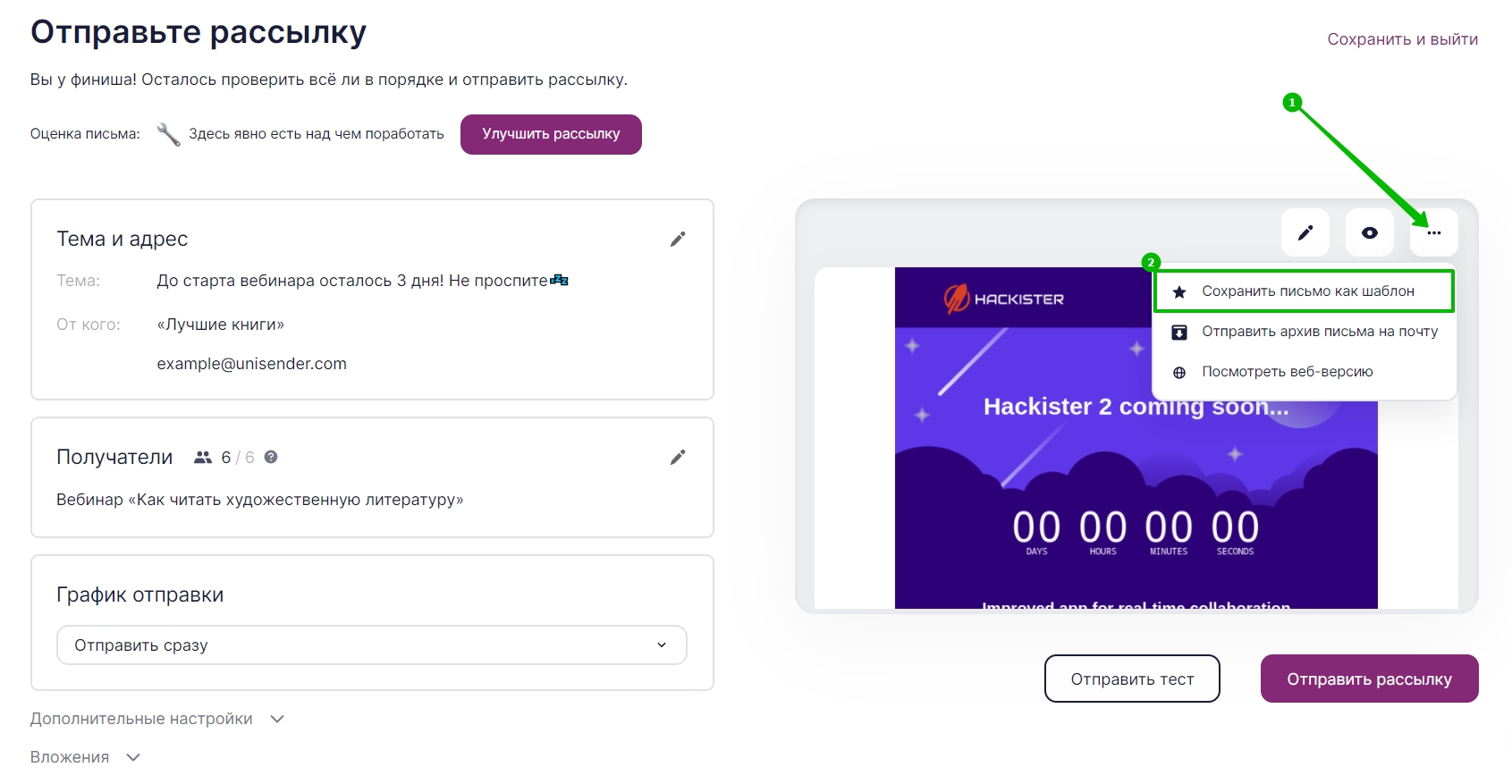
Письмо за 3 дня до вебинара
Создадим первое письмо, которое будет отправлено за 3 дня до начала вебинара. В нем обязательно должна быть указана тема вебинара, дата его проведения и время начала трансляции.
Обязательно укажите часовой пояс, по которому указано время, чтобы избежать путаницы среди участников из разных регионов.
Добавьте в письмо контакты для обратной связи. Чем больше участников будут общаться с организаторами, тем меньше риск того, что они его пропустят.
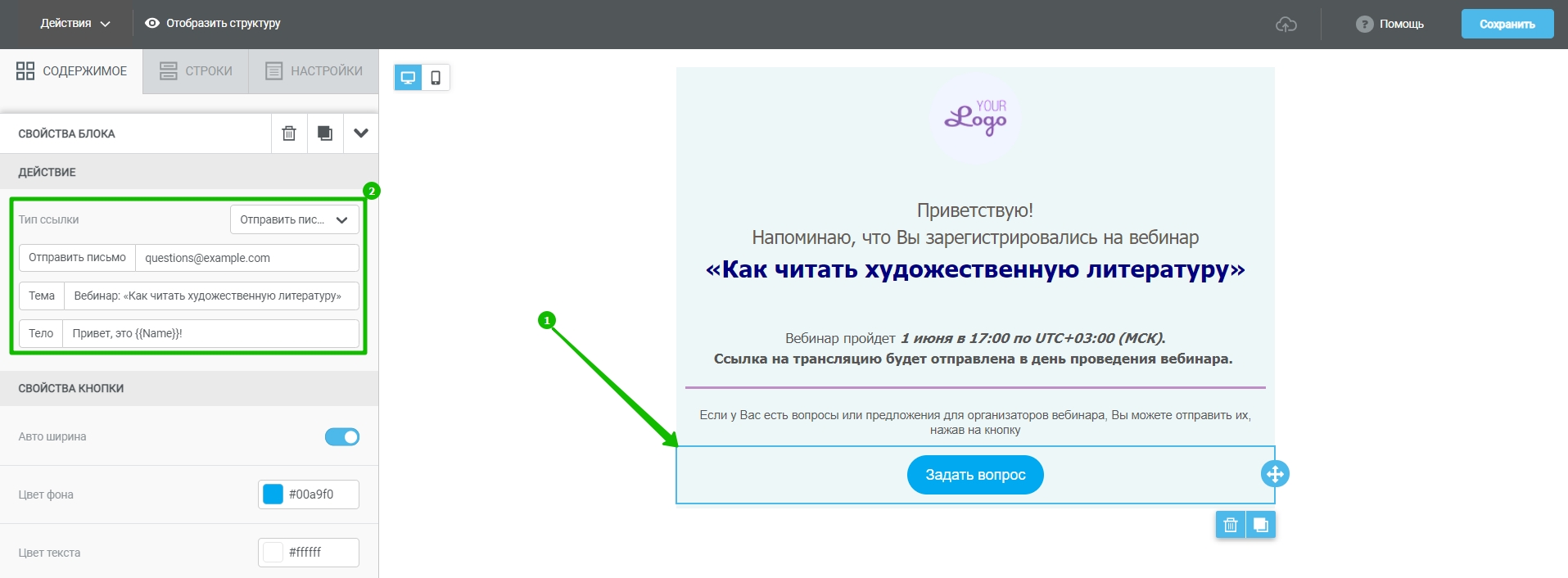
Как письмо с вопросом отправится из почты Gmail
Разместите в письме ссылку на Google Календарь. Участник сможет добавить вебинар себе в календарь и получит уведомление перед его началом. По умолчанию уведомление приходит за 10 минут до старта события, но в настройках можно задать любое время.
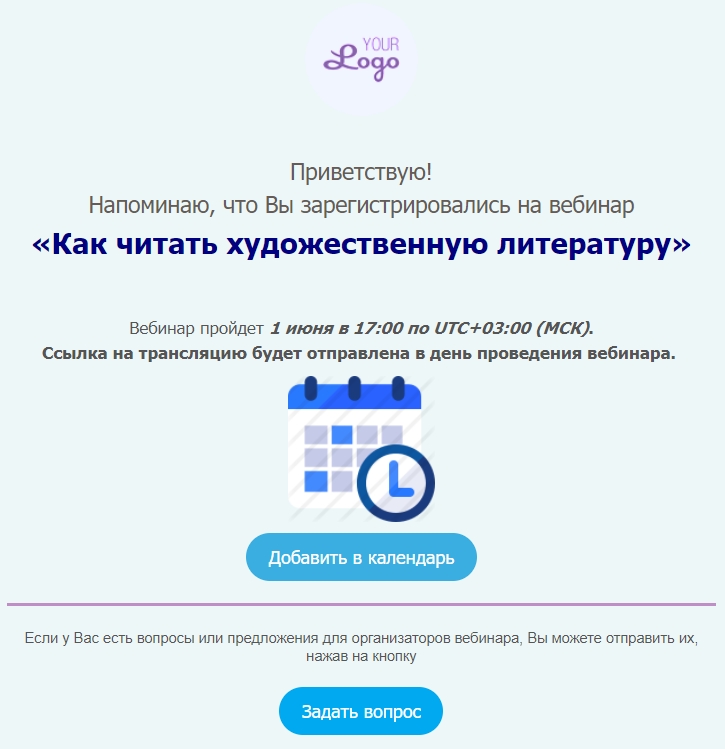
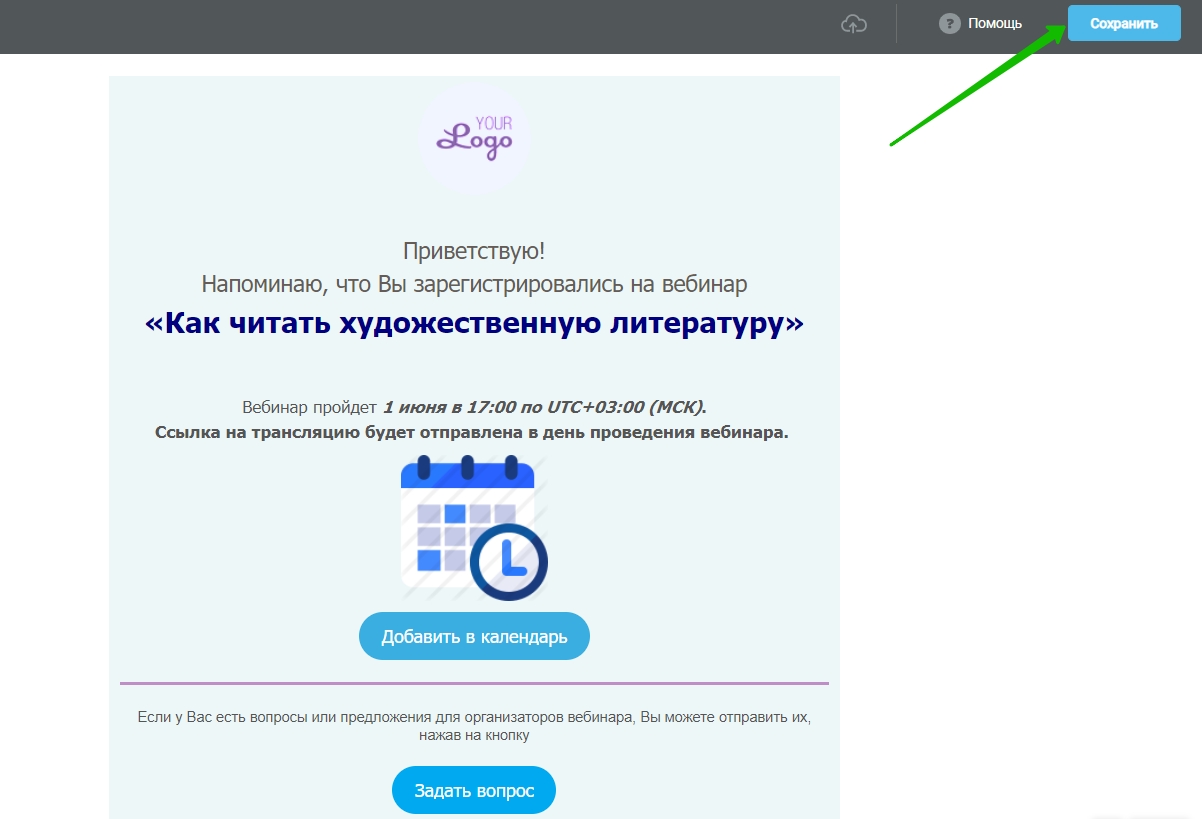
Шаблон первого письма готов. Аналогичным образом создаем шаблоны для других писем.
Письмо в день вебинара
Во втором письме мы напоминаем, что вебинар состоится уже сегодня. Сообщаем участникам, что будем держать их в курсе и отправим ссылку на трансляцию заранее. Можно указать имена спикеров и разместить программу вебинара.
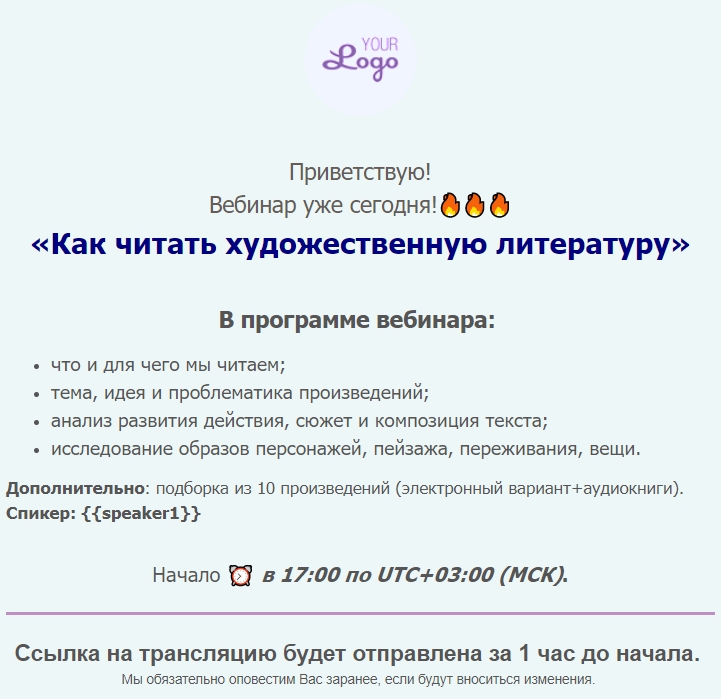
Также можно добавить в письмо таймер, который будет показывать, сколько часов и минут осталось до вебинара.
Письмо за 1 час до вебинара
Аналогичным образом создаем письмо, отправку которого запланируем за 1 час до начала трансляции.
В нем разместим ссылку на трансляцию и выделим время начала мероприятия.
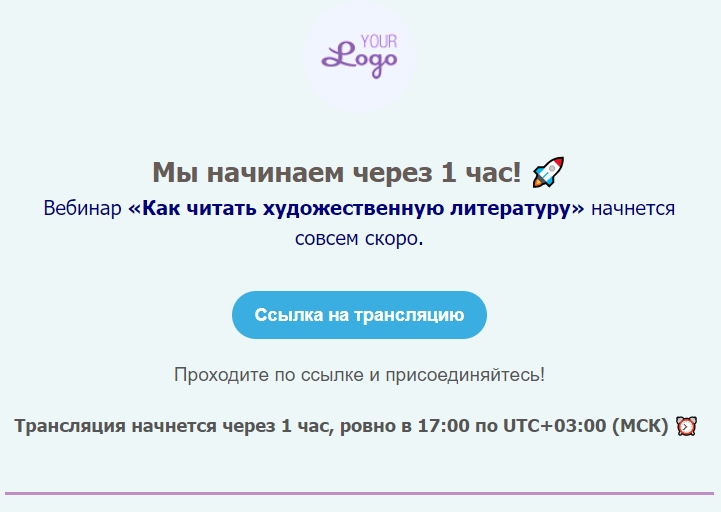
Шаг 5. Настройте автоматические уведомления
Настроим автоматическую отправку первых двух писем. Для этого создадим цепочку, в которой будет прописана логика отправки писем, начиная с момента попадания контактов в список.
Выберите готовый шаблон цепочки для вебинаров. Вы можете использовать его как есть или отредактировать под свои задачи.
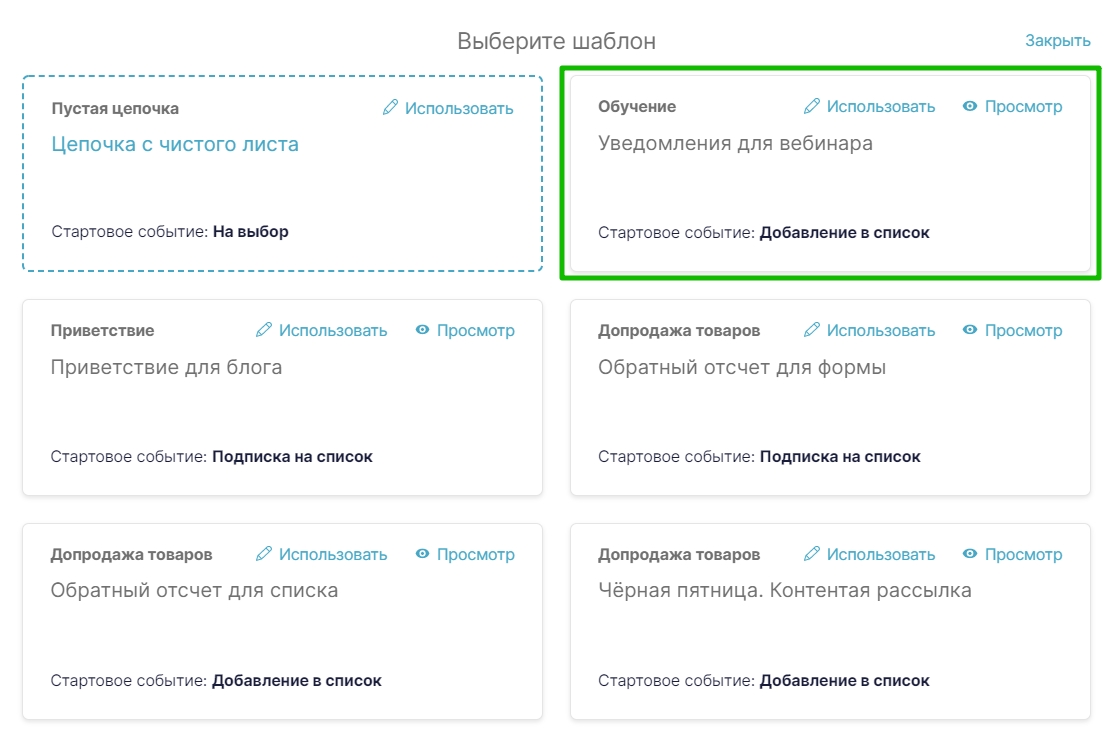
Выбрав шаблон цепочки, обязательно укажите в первом узле список, в который будут добавлены контакты.
В готовой цепочке уже настроена последовательная отправка двух писем. Перейдем к редактированию первого из них.
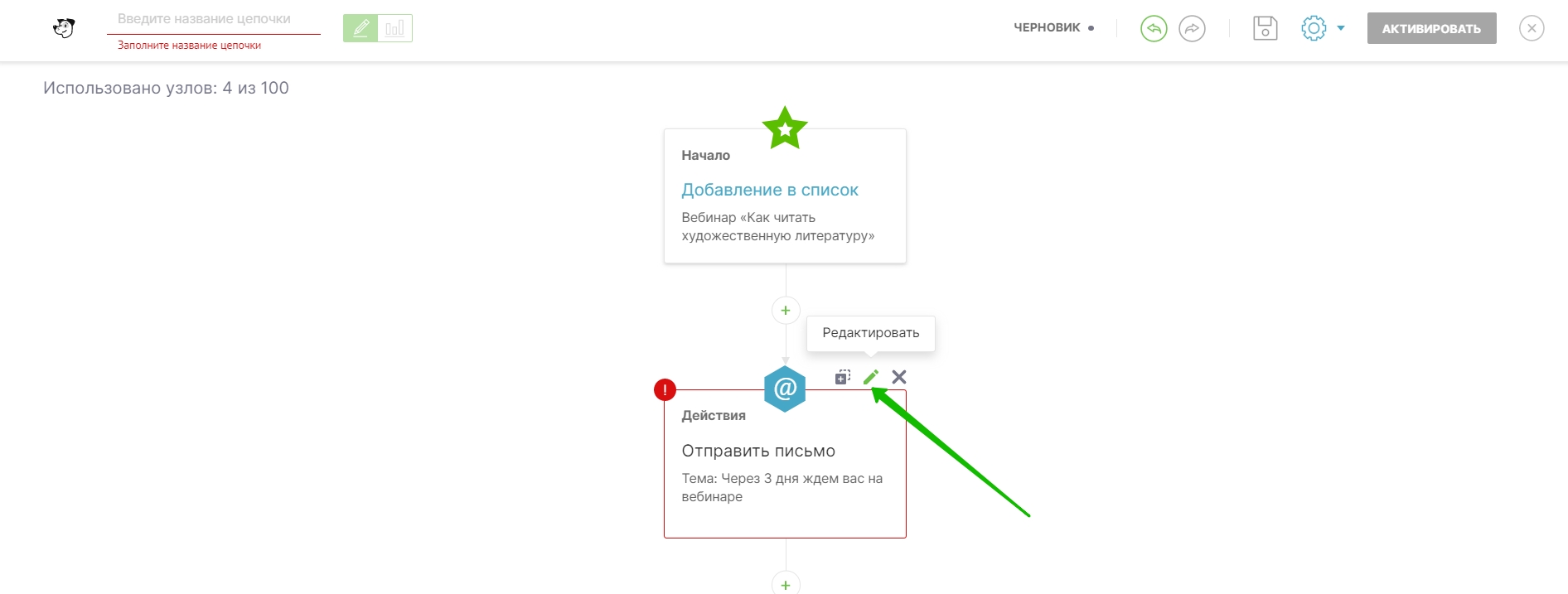
Укажите параметры письма: тему, адрес и имя отправителя.
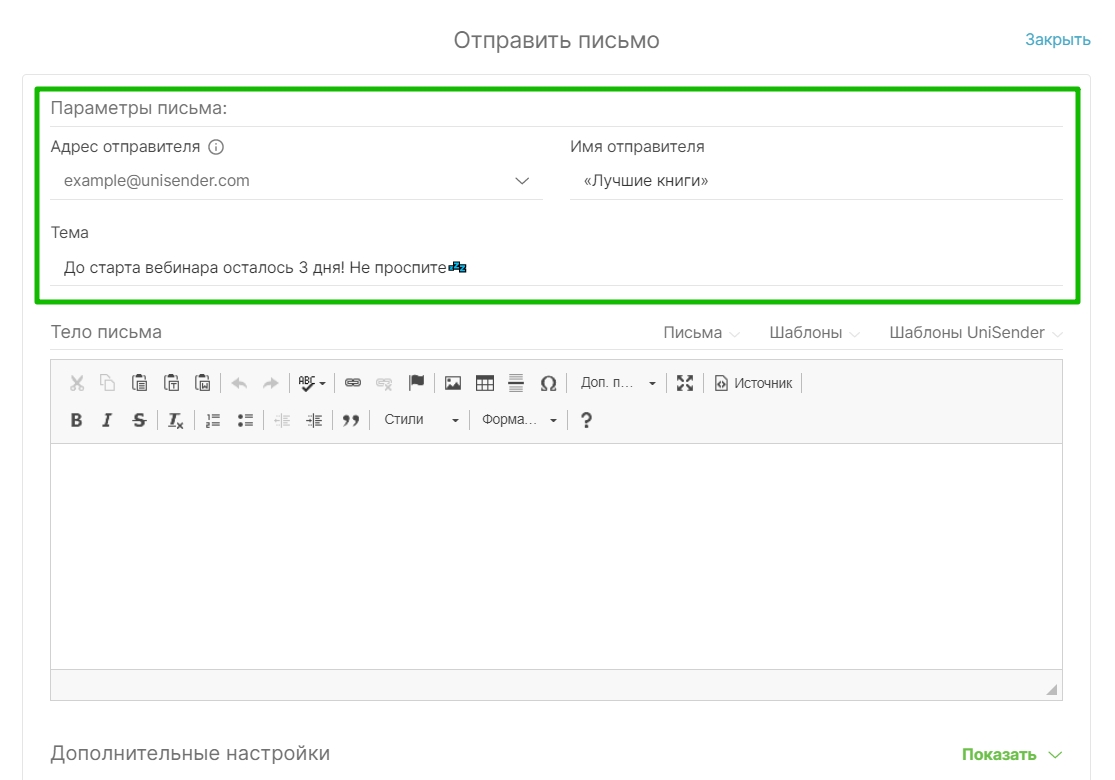
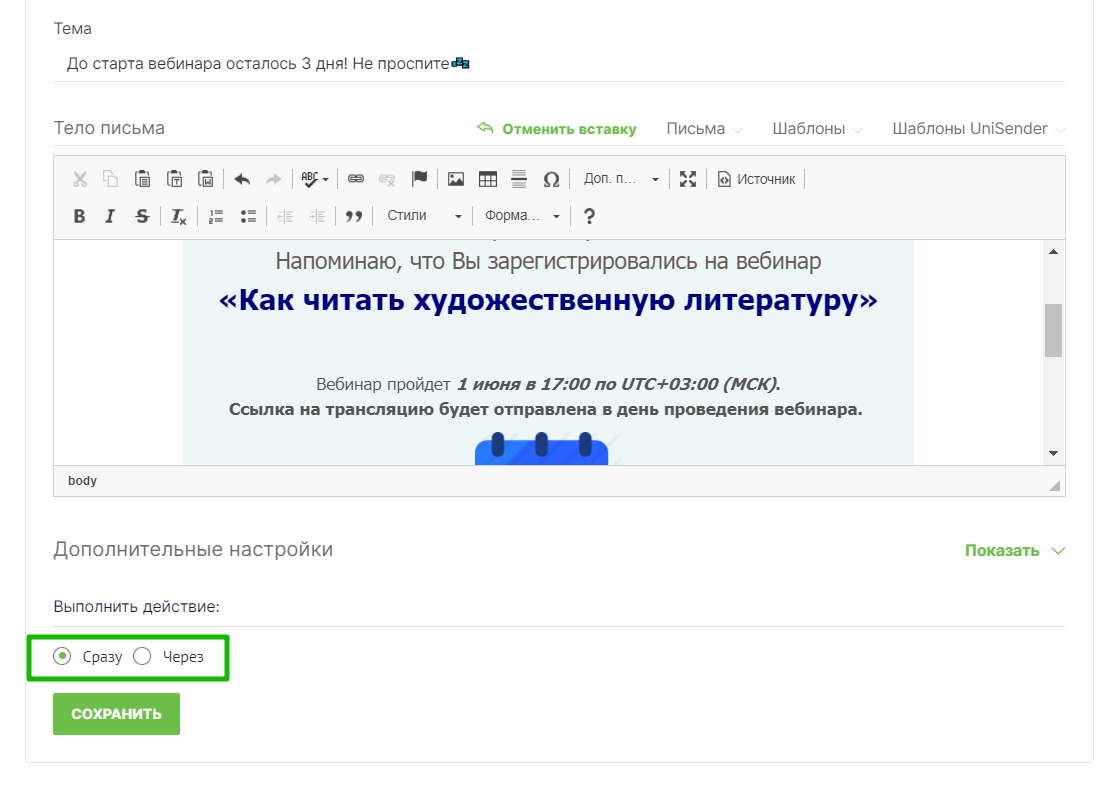
Аналогично настройте второе письмо. Пропишите тему, адрес и имя отправителя, выберите шаблон письма.
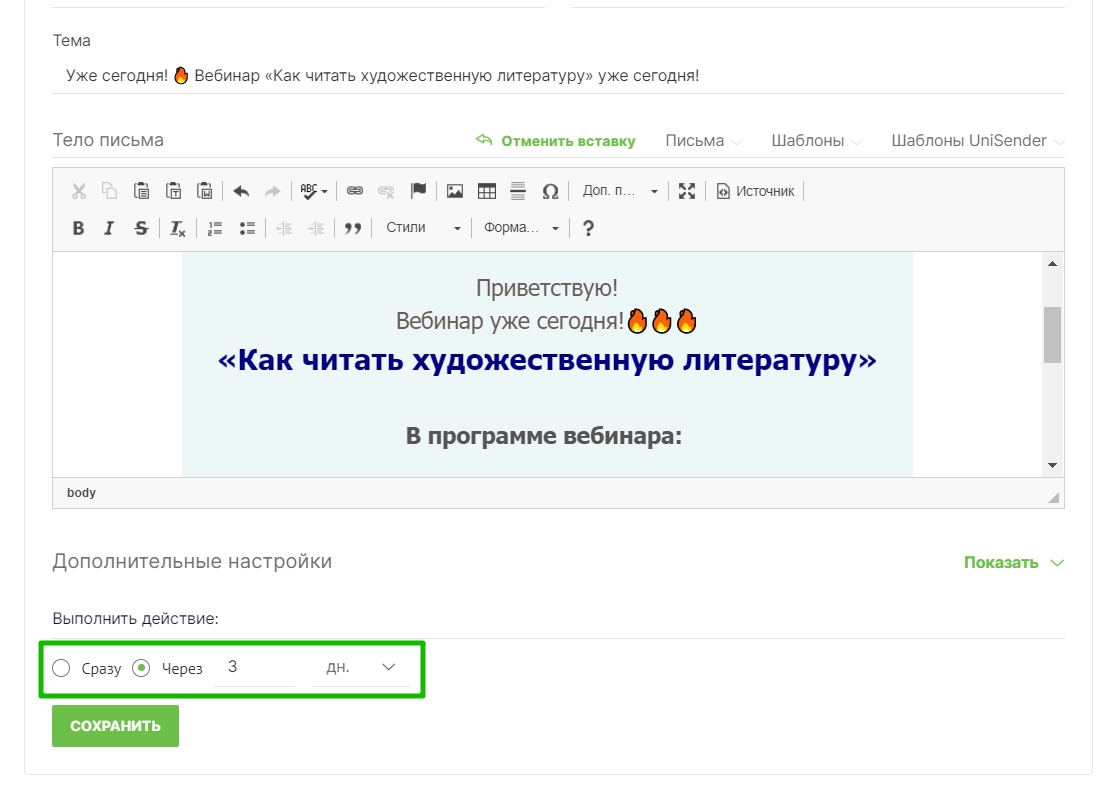
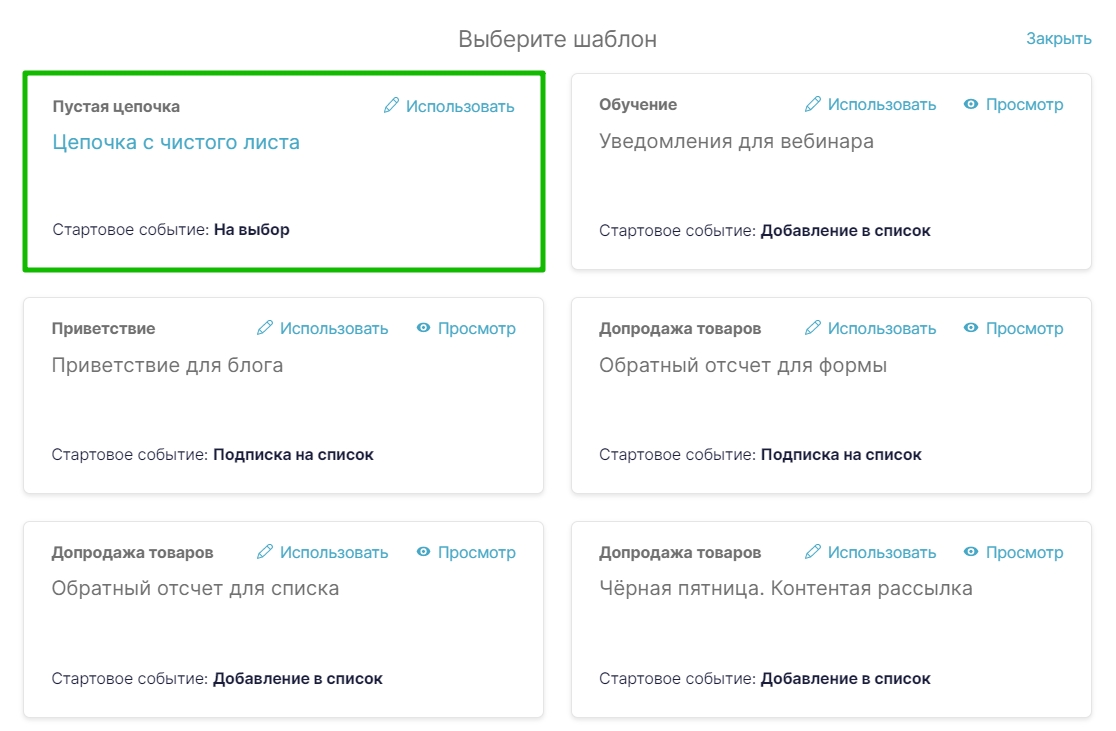
Обязательно дайте цепочке название, сохраните результат и активируйте её.
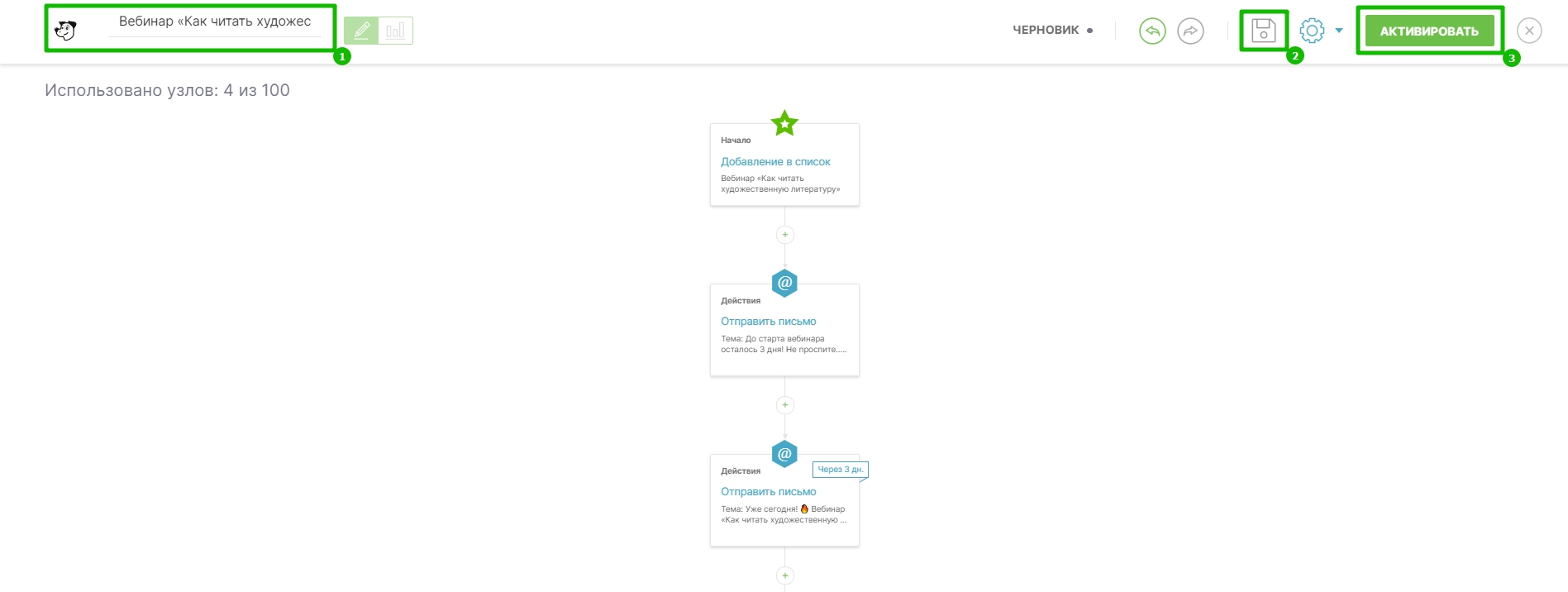
Таким образом, когда вы добавите контакты участников в выбранный список за 3 дня до вебинара, им автоматически отправится первое письмо цепочки, а через 3 дня — второе письмо.
Шаг 6. Запланируйте разовую рассылку
Создадим и запланируем рассылку, которая будет отправлена за 1 час до начала трансляции.
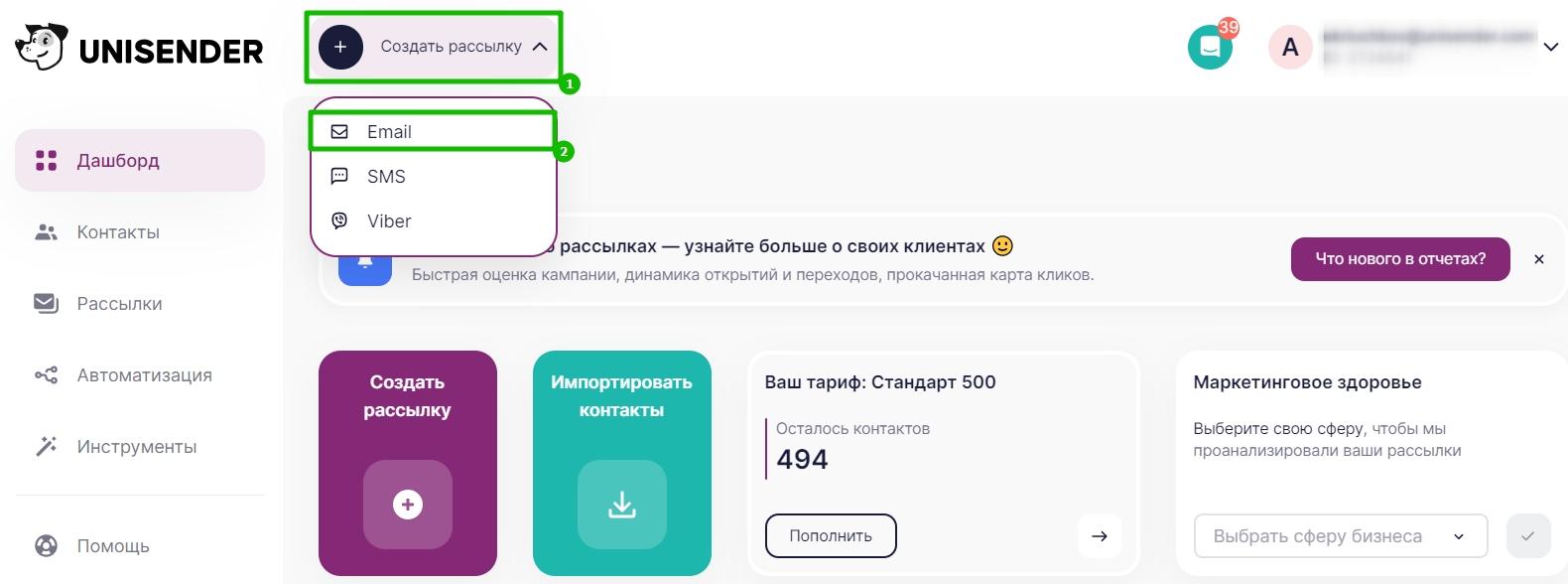
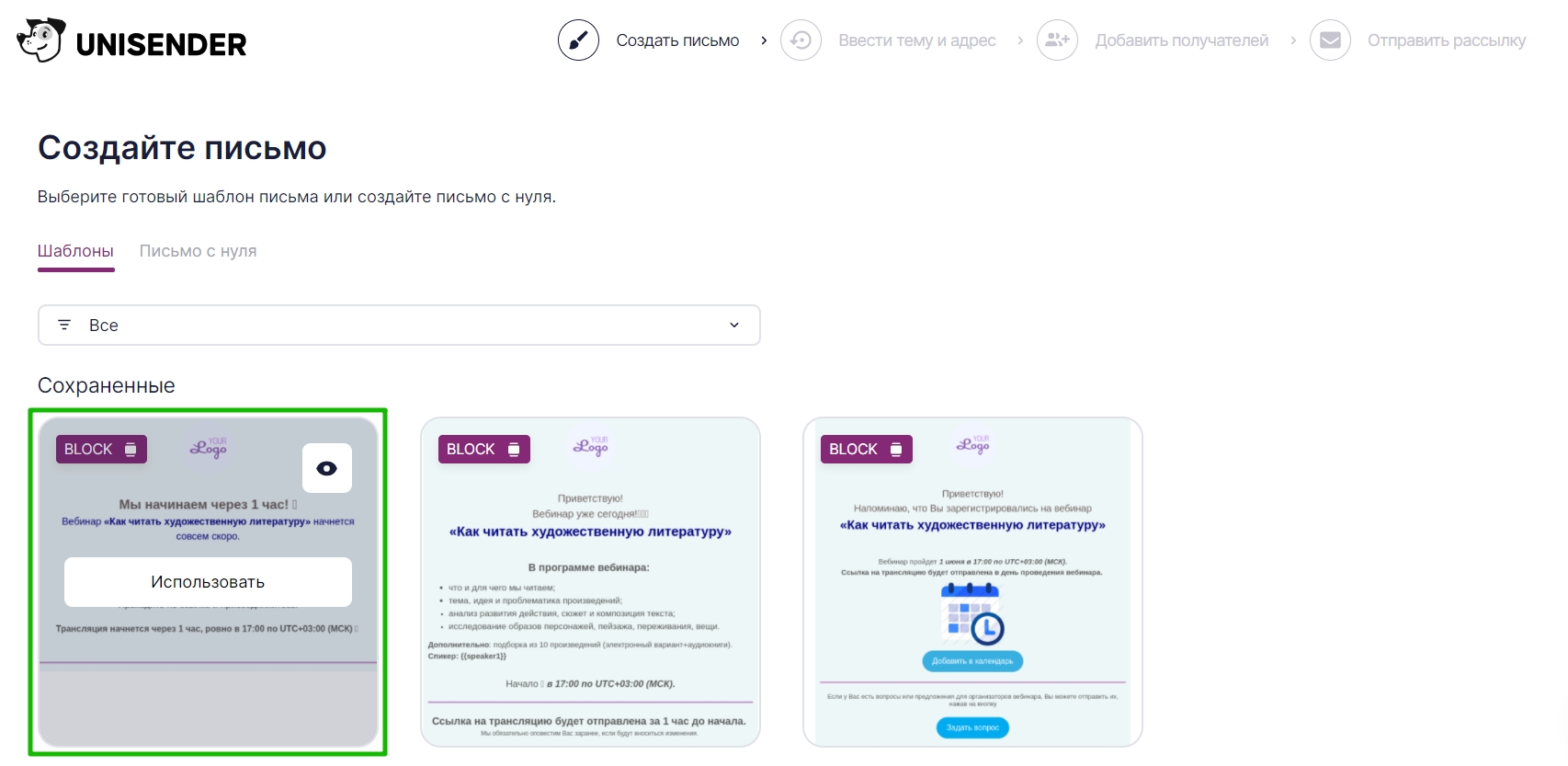
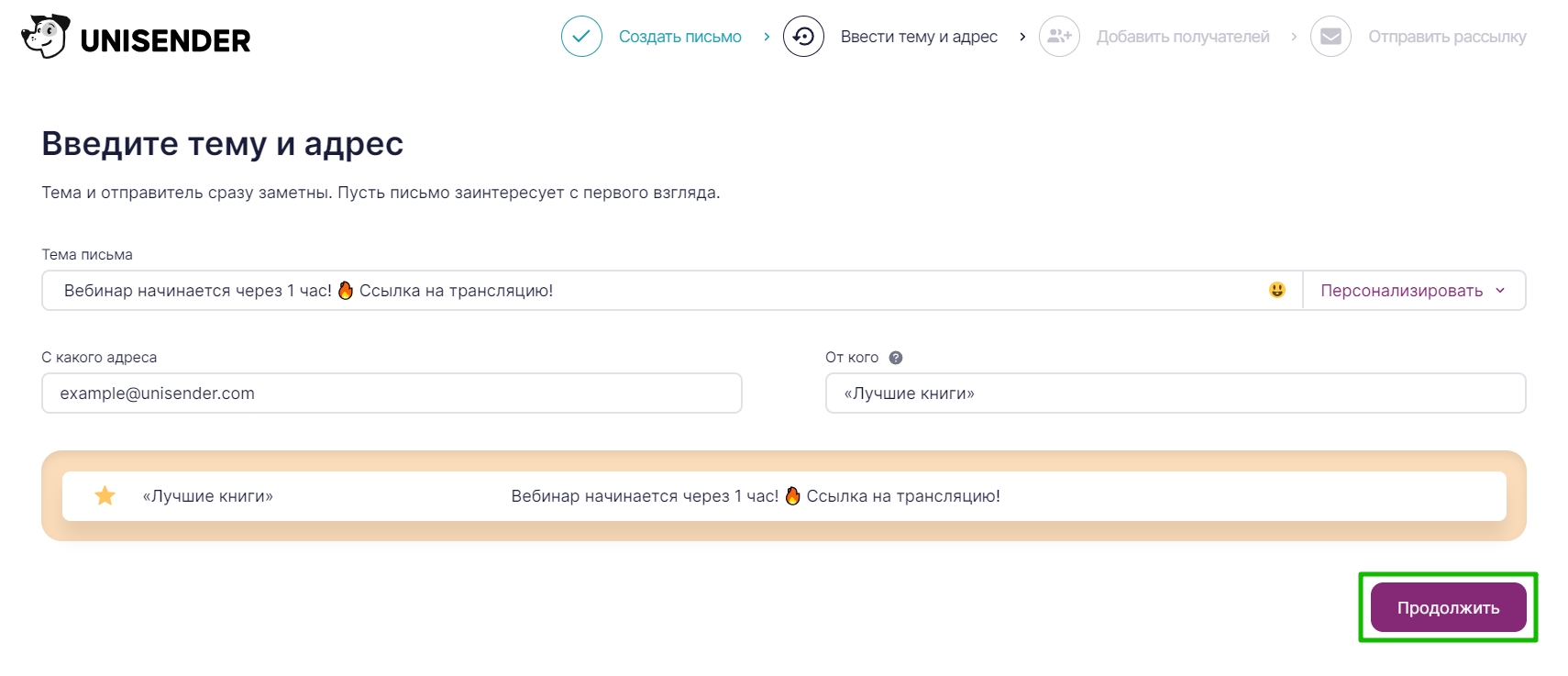
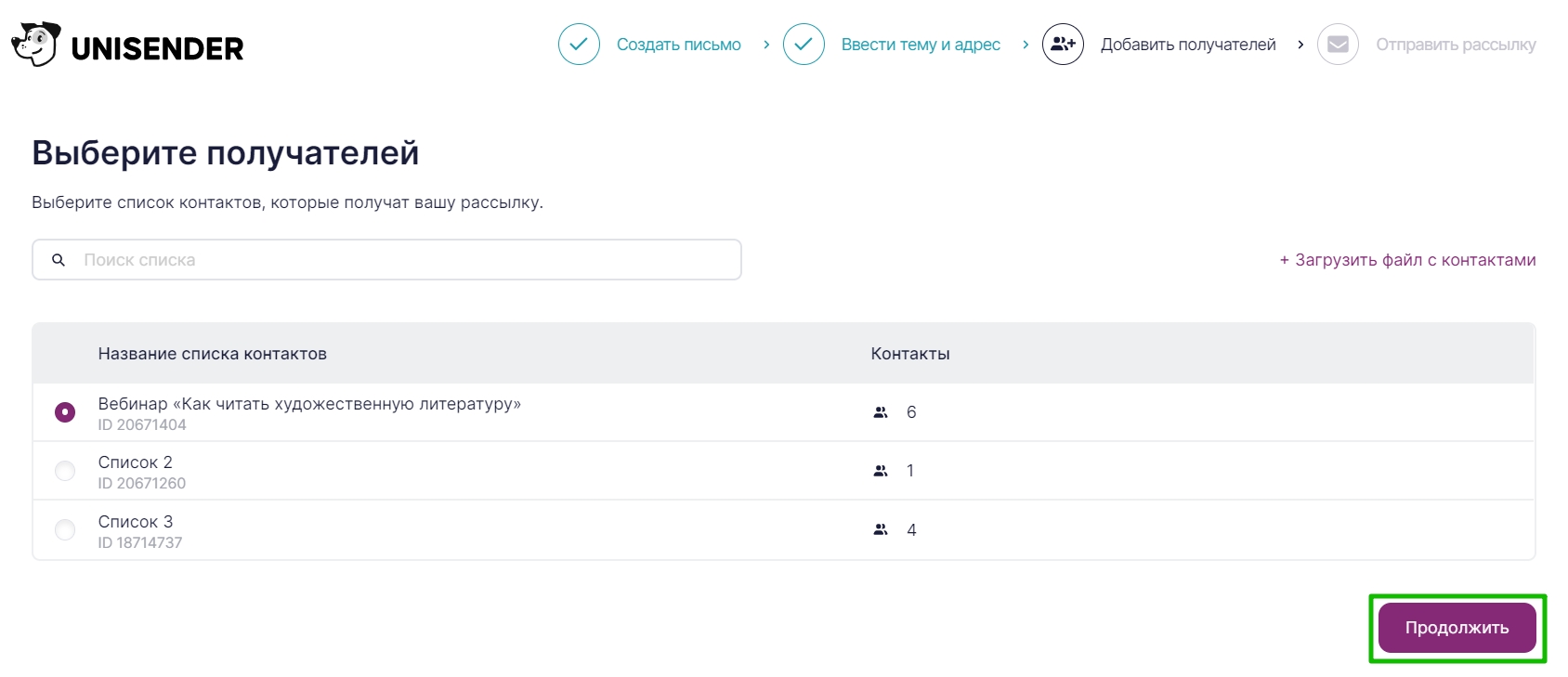
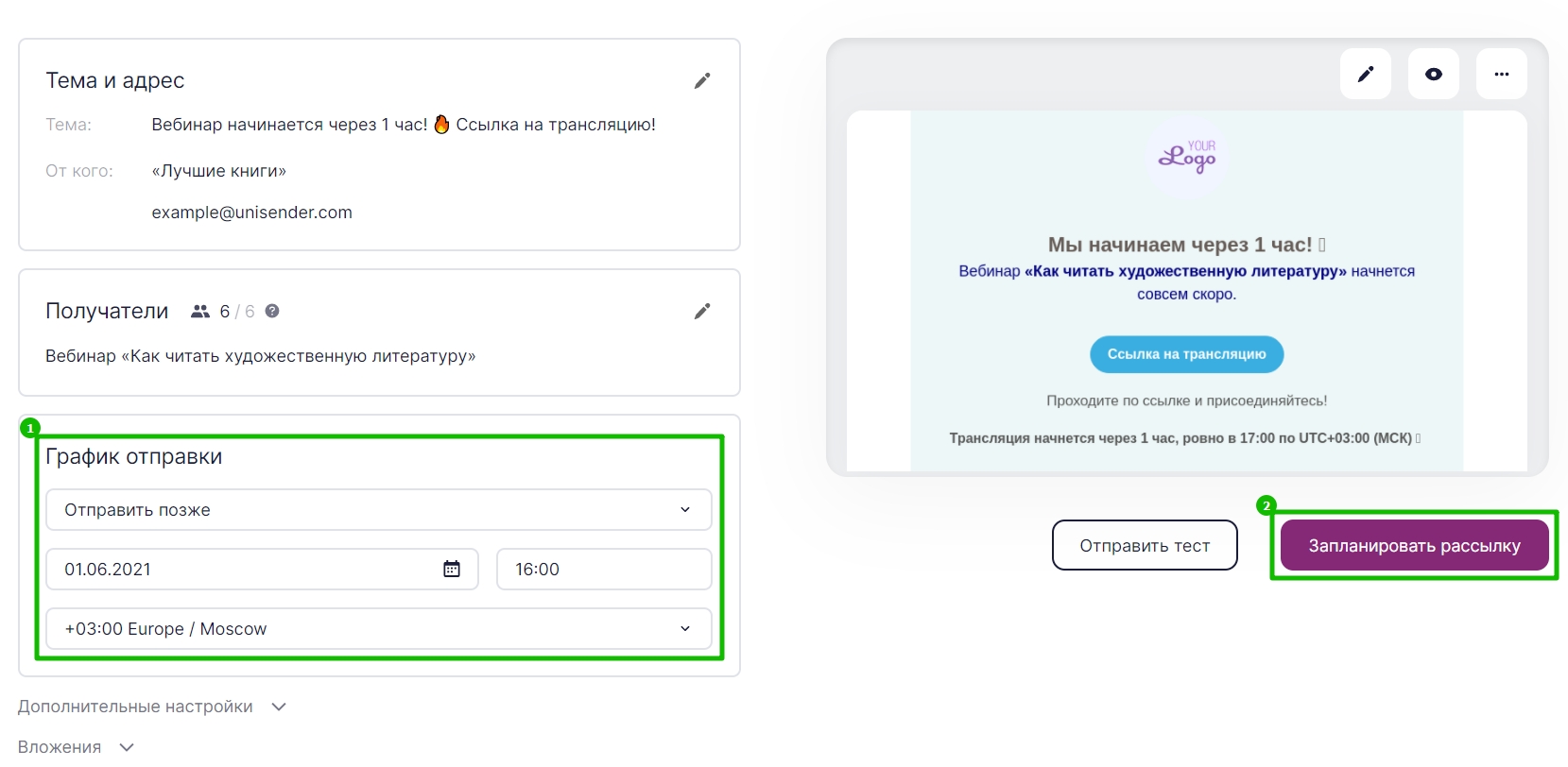
Список контактов будет закреплен за 30 минут до начала отправки рассылки. Это значит, что письмо не будет отправлено контактам, которые попадут в список менее чем за 30 минут до отправки.
Шаг 7. Отправьте подготовленные письма
Итак, всё готово. Утром за 3 дня до даты проведения вебинара мы импортируем контакты участников в список, на который настроена автоматическая цепочка писем.
Участникам сразу отправится первое письмо, в котором указаны дата и время проведения вебинара, предлагается задать вопрос организатору мероприятия или добавить событие в Google Календарь.
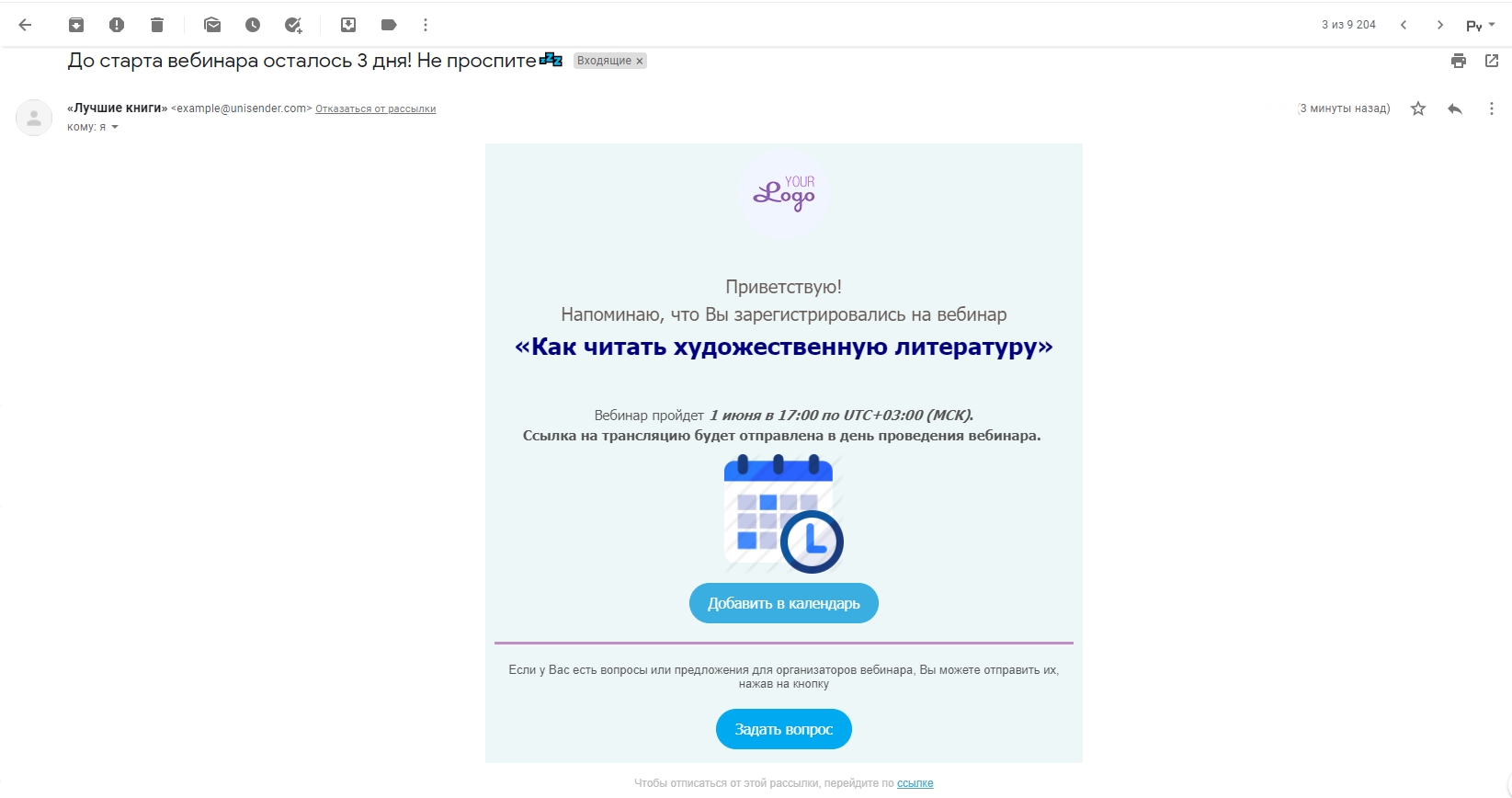
В день проведения вебинара участники получат второе письмо. В нем мы сообщим, что вебинар уже сегодня и отправим программу.
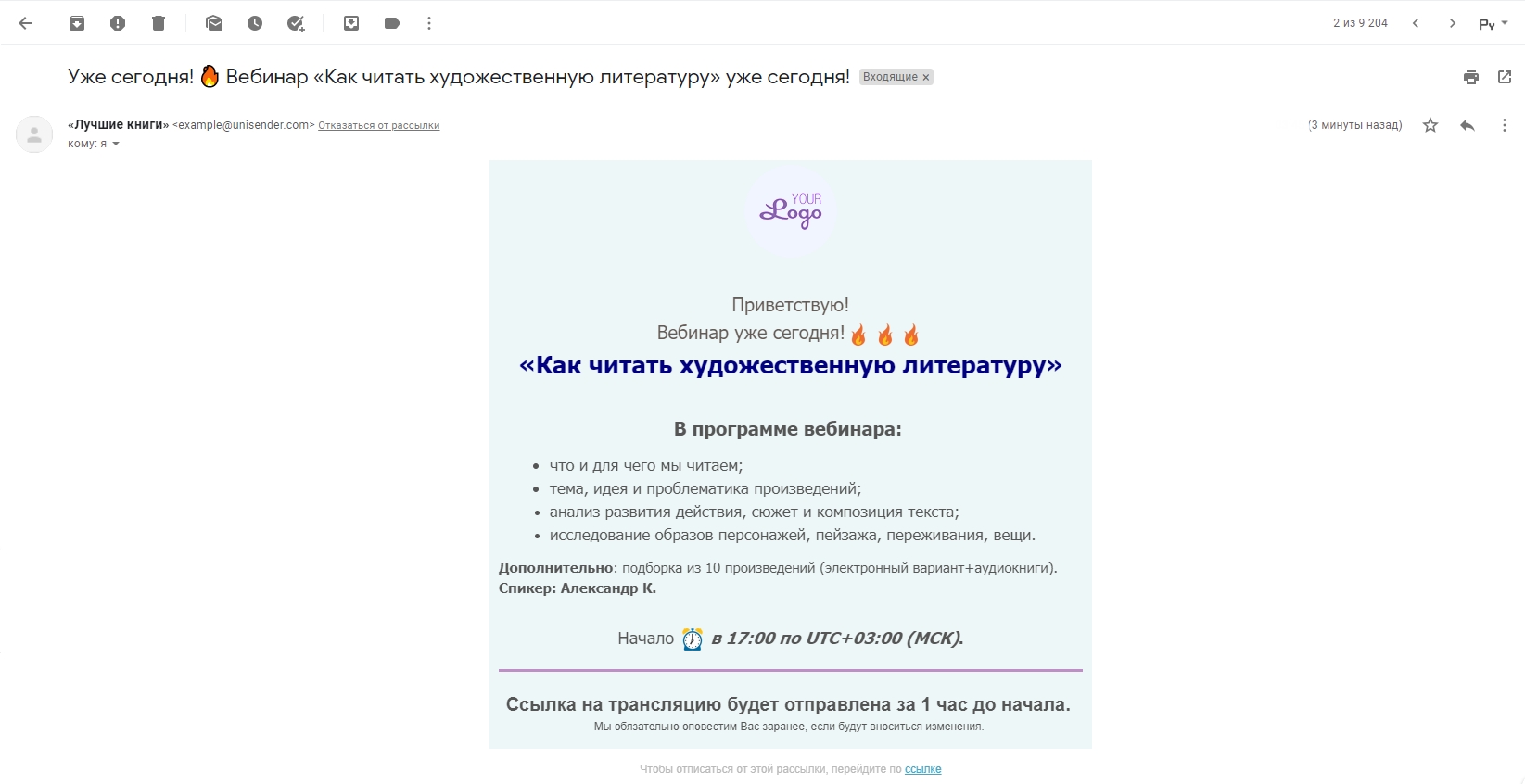
За 1 час до старта вебинара автоматически отправится запланированная рассылка, в которой будет ссылка на трансляцию.
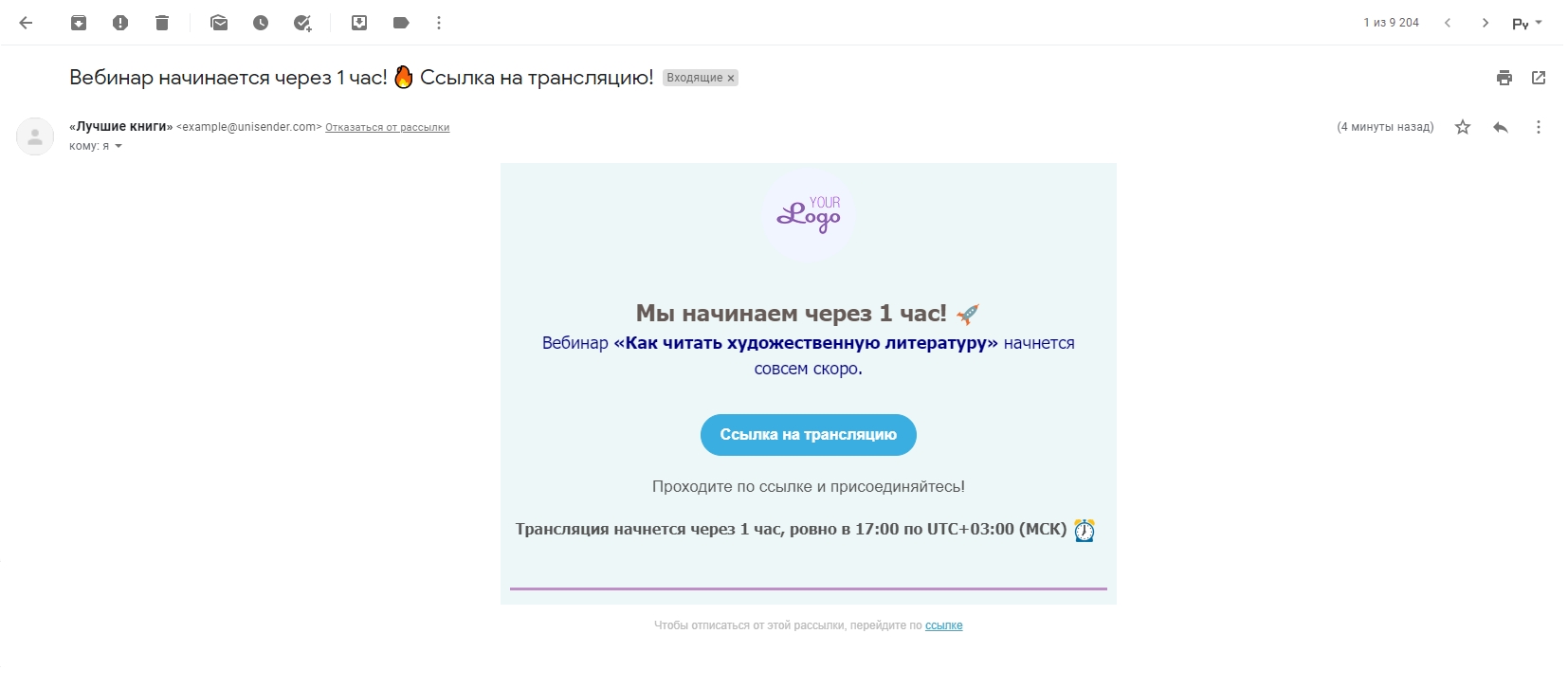
Шаг 8. Отправьте SMS-рассылку
Перед началом вебинара можно продублировать ссылку на трансляцию тем участникам, которые пропустили или не получили предыдущее письмо.
Для подключения услуги SMS-рассылки необходимо предварительно зарегистрировать имя отправителя.
Для настройки SMS-рассылки при импорте контактов вместе с email-адресами укажите мобильные номера в международном формате.
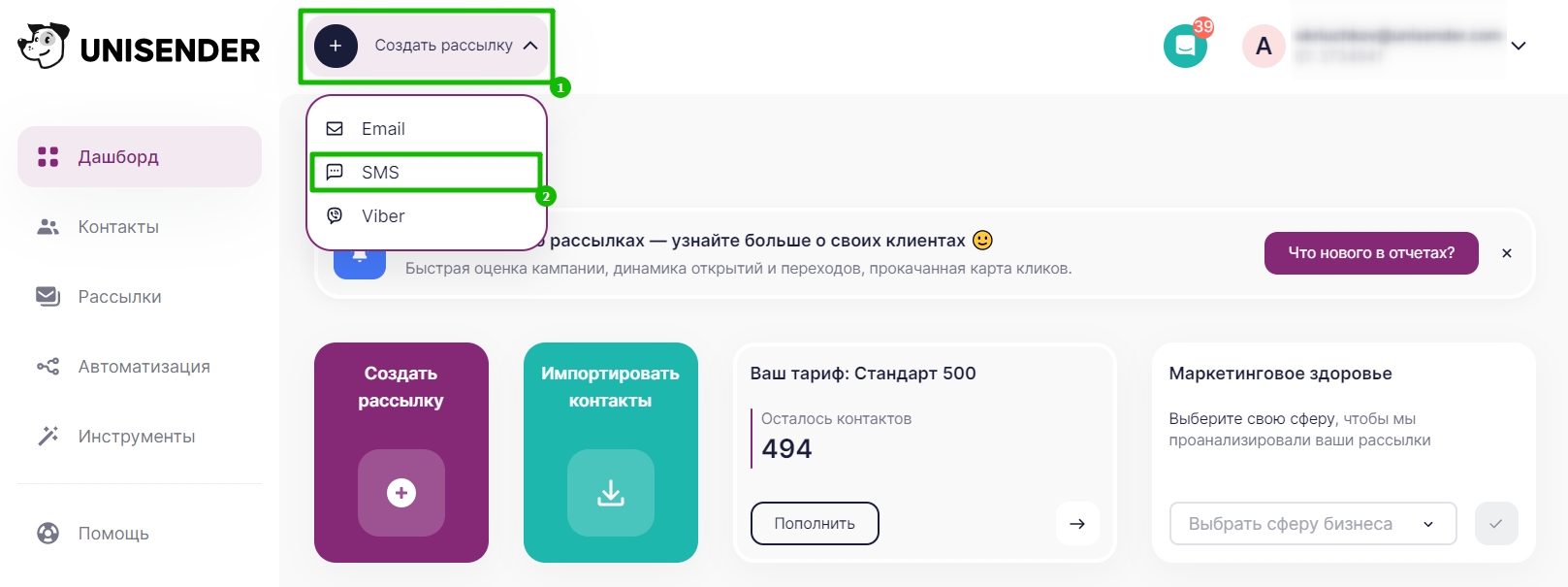
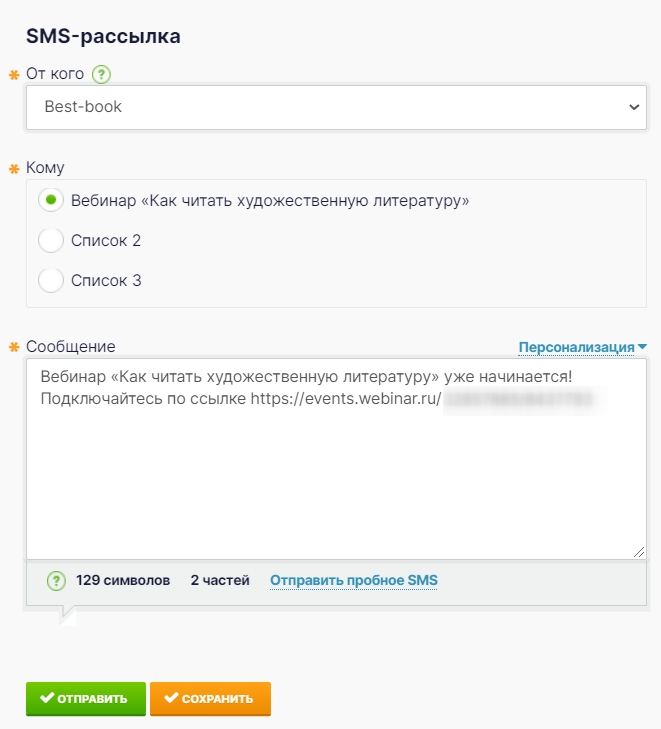
Шаг 9. Отправьте письмо после вебинара
После окончания вебинара хорошим тоном будет поблагодарить участников и напомнить им о вашем предложении (если вы делали его на вебинаре).
Средняя посещаемость вебинара 35-45%, поэтому не менее важно заинтересовать и расположить к себе участников, которые трансляцию пропустили. Для этого добавьте в письмо запись вебинара, презентацию или дополнительные материалы, если они есть.
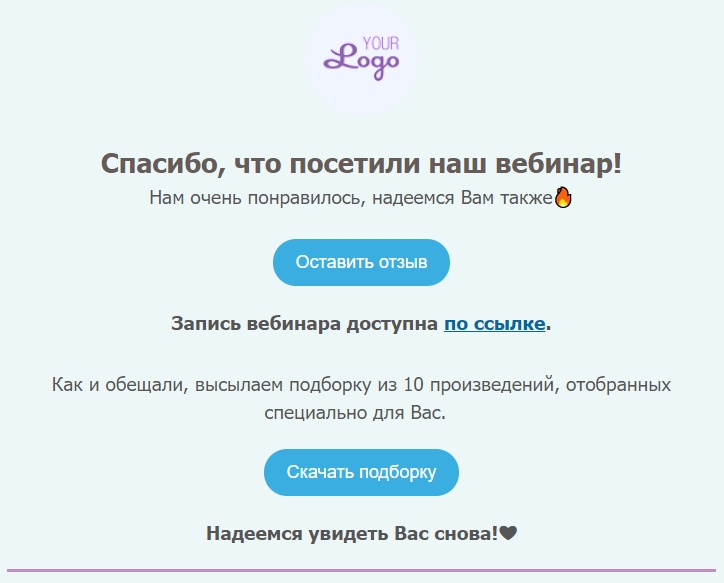
Выводы
Главная цель рассылок по вебинару — предоставить участникам данные о мероприятии и ссылку для входа. Но также с помощью таких рассылок можно анализировать активность аудитории ещё до начала трансляции.
С помощью показателей открытий и переходов по ссылкам можно понять, насколько аудитория положительно или отрицательно реагирует на то или иное письмо. Стоит ли интенсивнее напоминать о себе или лучше притормозить.
Совершенствуйте процесс отправки писем. В автоматической цепочке после каждого отправленного письма можно добавить узлы анализа прочтений и переходов для отслеживания этих показателей.
С помощью узла анализа прочтений можно понять, кто из получателей не открыл письмо. Такие контакты будут автоматически направлены в отдельную ветку цепочки, в которую вы добавите еще одно письмо для тех, кто не прочитает предыдущее.
Каждую рассылку по вебинару можно анализировать и улучшать, чтобы получать более высокие результаты от ваших мероприятий.
Читайте также:

